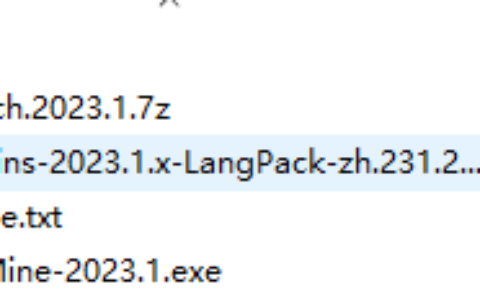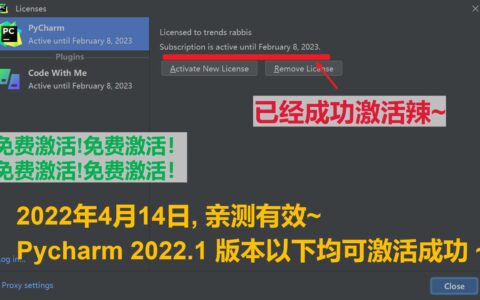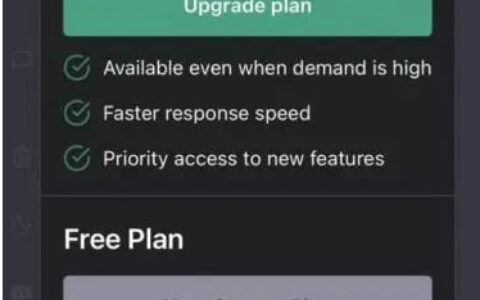PotPlayer外挂中英双字幕都在页面下方显示的方法 PotPlayer播放器是一款十分方便实用的影音播放器,没有广告,设置功能也十分的强大,在PotPlayer播放器中,我们可以根据自己的需求对视频画面进行调整,还可以给视频添加外挂字幕,在添加字幕时,有的小伙伴可能会遇到添加了中英双字幕之后,双字幕一个在显示在画面上方,一个显示在画面下方,影响我们正常观看。为了解决该问题,我们可以选择进入PotPlayer的“语言/同步/其它”选项页面,在该页面中将“次字幕位置”选项改为“100%”即可。有的小伙伴可能不清楚具体的操作方法,接下来小编就来和大家分享一下PotPlayer外挂中英双字幕都在页面下方显示的方法。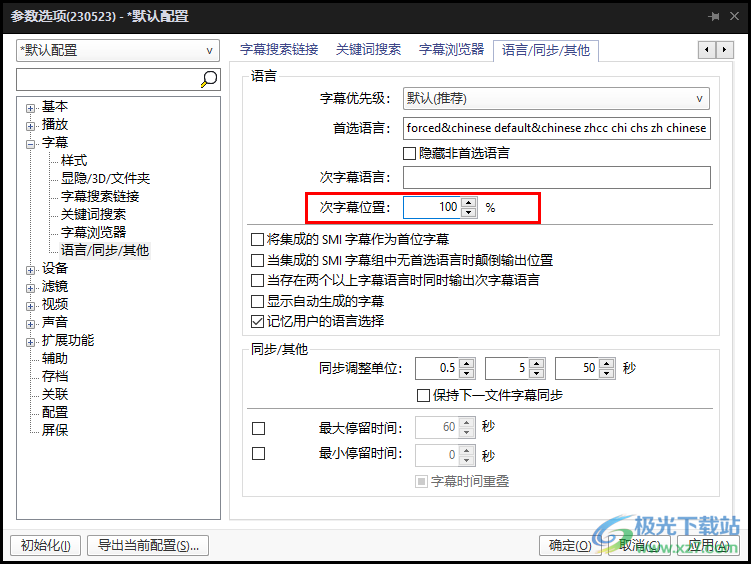 方法步骤 1、第一步,我们在电脑中打开PotPlayer播放器,在PotPlayer页面中右键单击选择“字幕”、“选择字幕”、“添加次字幕”选项,然后将英文字幕上传,再使用快捷键“F5”打开PotPlayer的参数选项页面
方法步骤 1、第一步,我们在电脑中打开PotPlayer播放器,在PotPlayer页面中右键单击选择“字幕”、“选择字幕”、“添加次字幕”选项,然后将英文字幕上传,再使用快捷键“F5”打开PotPlayer的参数选项页面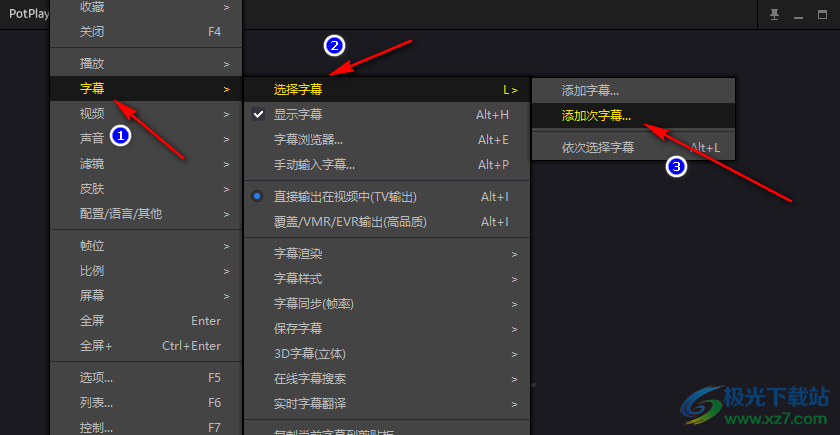 2、第二步,进入参数选项页面之后,我们在该页面左侧列表中打开“字幕”选项左侧的“+”图标
2、第二步,进入参数选项页面之后,我们在该页面左侧列表中打开“字幕”选项左侧的“+”图标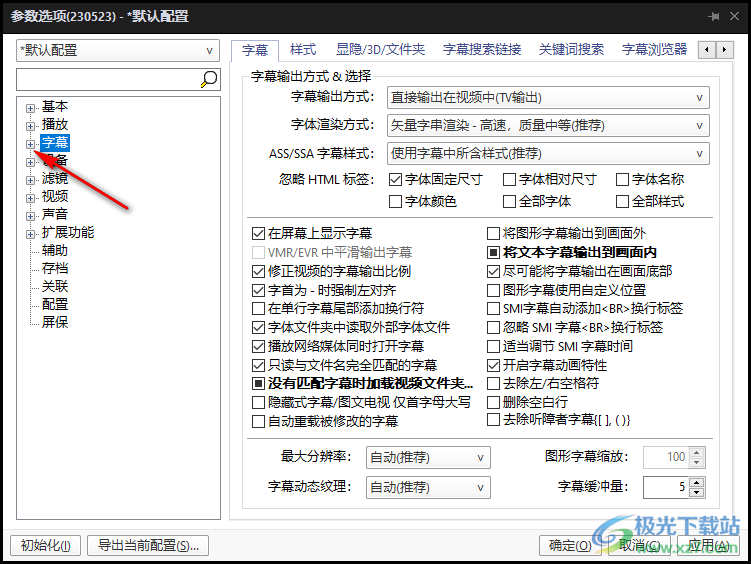 3、第三步,打开“+”图标之后,我们在下拉列表中打开“语言/同步/其它”选项
3、第三步,打开“+”图标之后,我们在下拉列表中打开“语言/同步/其它”选项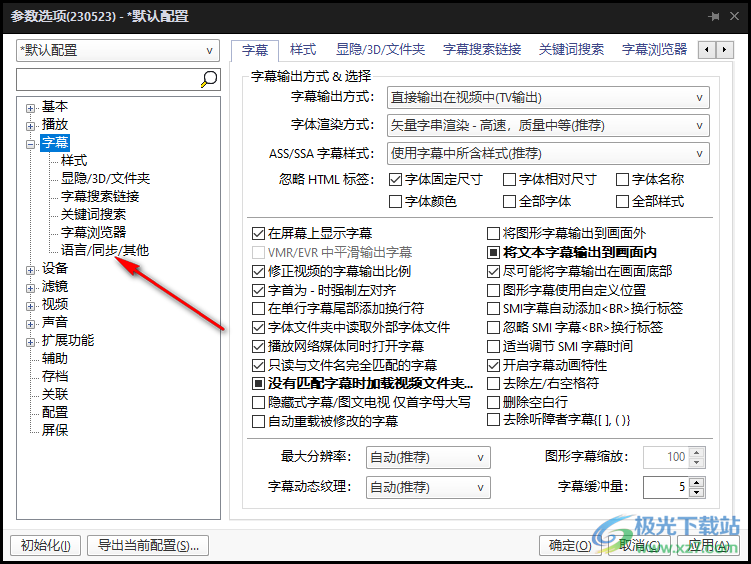 4、第四步,在“语言/同步/其它”选项页面中,我们找到“次字幕位置”选项
4、第四步,在“语言/同步/其它”选项页面中,我们找到“次字幕位置”选项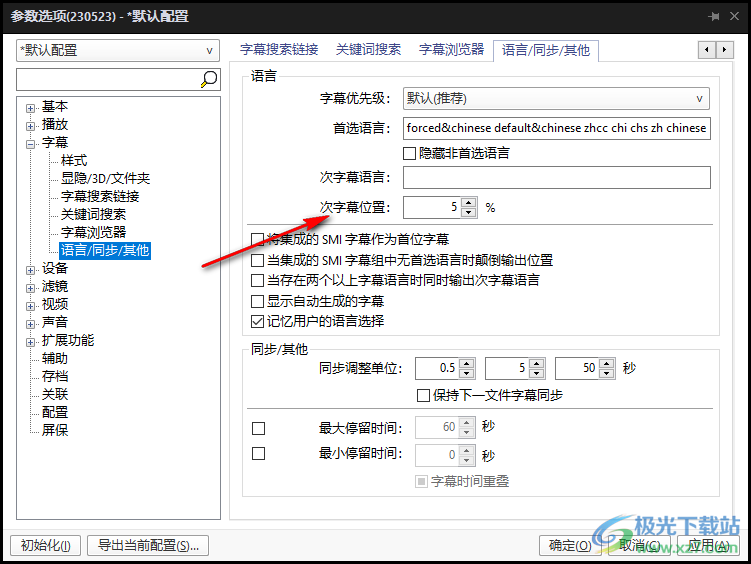 5、第五步,我们将“次字幕位置”选项右侧框里的数字改为“100”,最后“语言”和“确定”选项即可
5、第五步,我们将“次字幕位置”选项右侧框里的数字改为“100”,最后“语言”和“确定”选项即可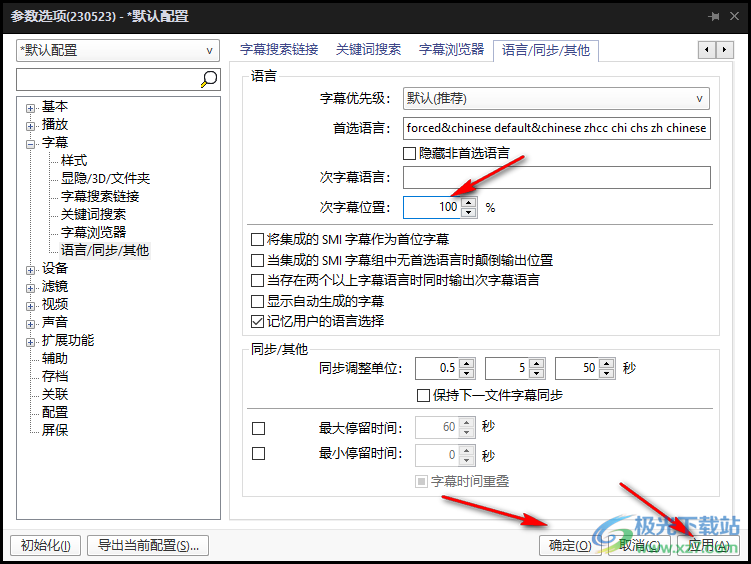 以上就是小编整理总结出的关于PotPlayer外挂中英双字幕都在页面下方显示的方法,我们在PotPlayer中先添加好中英双字幕,然后进入“语言/同步/其它”选项页面,在该页面中我们将“次字幕位置”选项设置为100%即可,感兴趣的小伙伴快去试试吧。
以上就是小编整理总结出的关于PotPlayer外挂中英双字幕都在页面下方显示的方法,我们在PotPlayer中先添加好中英双字幕,然后进入“语言/同步/其它”选项页面,在该页面中我们将“次字幕位置”选项设置为100%即可,感兴趣的小伙伴快去试试吧。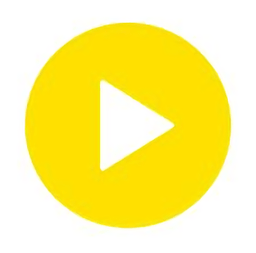 potplayer64bit 大小:42.40 MB版本:v1.7.21507 中文版环境:WinAll, WinXP, Win7, Win10进入下载
potplayer64bit 大小:42.40 MB版本:v1.7.21507 中文版环境:WinAll, WinXP, Win7, Win10进入下载
2024最新激活全家桶教程,稳定运行到2099年,请移步至置顶文章:https://sigusoft.com/99576.html
版权声明:本文内容由互联网用户自发贡献,该文观点仅代表作者本人。本站仅提供信息存储空间服务,不拥有所有权,不承担相关法律责任。如发现本站有涉嫌侵权/违法违规的内容, 请联系我们举报,一经查实,本站将立刻删除。 文章由激活谷谷主-小谷整理,转载请注明出处:https://sigusoft.com/68931.html